VSCode Minimap可通过设置显示Git修改,需确保项目为Git仓库且“Source Control: Minimap”设为true或blocks。2. 显示错误和警告需启用“Editor > Minimap: Show Errors/Warnings”。3. 通过扩展如Coverage Gutters可显示测试覆盖率,CodeMetrics可显示代码复杂度,增强代码导航与质量分析能力。
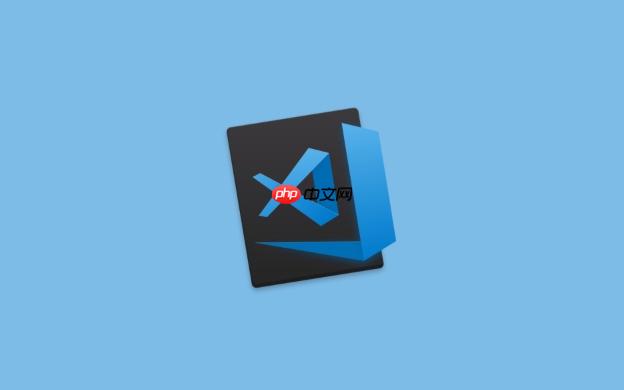
VSCode的编辑器缩略图(Minimap)默认只显示代码结构,但可以通过一些设置和扩展,让它显示额外的信息层,比如错误、警告、Git修改等等,从而更好地辅助代码浏览和导航。
显示额外信息层,主要通过配置VS Code设置和安装相关扩展来实现。
VSCode本身就内置了Git支持,无需额外扩展即可在Minimap上显示Git修改。要启用这个功能,你需要确保以下几点:
然后,打开VSCode的设置(
File
Preferences
Settings
minimap enabled
Editor > Minimap: Enabled
scm minimap
Source Control: Minimap
true
blocks
blocks
这样设置后,Minimap上就会以不同颜色高亮显示已修改、已添加、已删除的代码行。非常直观,能快速定位代码变更的位置。
VSCode默认也会在Minimap上显示代码错误和警告。如果你的Minimap没有显示这些信息,可能是因为以下原因:
要解决这个问题,首先确保你的语言服务已经正确安装和配置。比如,如果你在使用Python,需要安装Python扩展,并确保Python解释器已经正确选择。
然后,检查VSCode的设置,搜索
minimap errors
Editor > Minimap: Show Errors
true
minimap warnings
Editor > Minimap: Show Warnings
true
如果设置正确,但Minimap仍然没有显示错误和警告,可以尝试重启VSCode,或者重新加载窗口(
Developer: Reload Window
另外,有些语言的错误和警告信息可能需要特定的扩展来提供。例如,对于一些比较复杂的语言,可能需要安装专门的Linter扩展才能获得更准确的错误和警告信息。
除了Git修改、错误和警告,Minimap还可以通过一些扩展来显示其他信息,比如代码覆盖率、代码复杂度等等。
例如,如果你想在Minimap上显示代码覆盖率,可以使用类似
Coverage Gutters
如果你想在Minimap上显示代码复杂度,可以使用类似
CodeMetrics
总的来说,VSCode Minimap的功能非常强大,可以通过各种设置和扩展来定制化显示各种信息。善用Minimap,可以大大提高代码浏览和导航的效率。
以上就是VSCode的编辑器缩略图(Minimap)如何显示额外信息层?的详细内容,更多请关注php中文网其它相关文章!

每个人都需要一台速度更快、更稳定的 PC。随着时间的推移,垃圾文件、旧注册表数据和不必要的后台进程会占用资源并降低性能。幸运的是,许多工具可以让 Windows 保持平稳运行。




Copyright 2014-2025 https://www.php.cn/ All Rights Reserved | php.cn | 湘ICP备2023035733号